- 5 лучших генераторов искусственного интеллекта для написания и переписывания любого контента
- История Красного Бора Татарстан (Новый Пьяный Бор Елабужского уезда) в статьях
- Программа для поиска драйверов на любое устройство
- Как технология OCR снижает нагрузку на офис
- Как операционная система Windows стала такой популярной
- Продвижение товаров на Wildberries с привлечением внешнего трафика
- Простая программа для управления проектами «Планамайзер»
- Жители Красного Бора (Нового Пьяного Бора) до революции
Как изменить настройки DNS в Android |
Как можно изменить настройки DNS в телефонах на Android?По умолчанию для работы в Интернете мы используем адреса DNS, которые предоставляются ISP (Internet Service Provided - поставщик услуг Интернета). Но есть способ изменить эти адреса (DNS1 и DNS2) с помощью любого из доступных DNS-серверов, как Norton ConnectSafe, Google Public DNS, OpenDNS и т.д. Изменение DNS-сервера позволяет, например, быстро просмотреть/блокировать порносайты (зависит от выбранного DNS сервера), обходить файрволлы, чтобы получить доступ к сайту, заблокированному в стране и т.д. Изменяя выбранную сеть и используя статические параметры настройки IP на Android, можно добавить любые пользовательские DNS-серверы. Обратите внимание, что, если ваш телефон не рутирован (или у вас нет прав суперпользователя на телефоне), то новые настройки DNS-сервера будут применяться только для Wi-Fi сети (не для сети передачи данных 3G/4G). |
| < Предыдущая | Следующая > |
|---|
Похожие статьи:



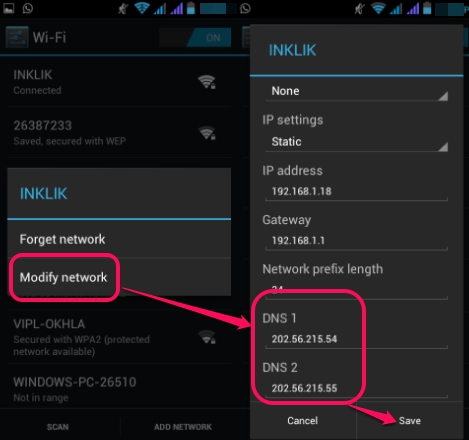






Комментарии
У меня такая проблема - на планшете и на ПК в браузере с недавних пор не открывает некоторые сайты! Перепробовал множество браузеров, бесполезно. Вычитал что проблема может быть в значении DNS-серверов. Ок - прописал в DNS-серверы на ПК от Google - все заработало, а вот с планшетом следующая ситуация:
- в расширенных настройках выбираю пользовательские, там отображается инфа о ip-адресе, шлюзе, длине префикса сети и собственно DNS. Так вот изменять значения позволяет, а сохранить не дает! DNS автоматом подтягивает гугловские (...; ...), меняю например на значения провайдера, но сохранить не активно! Может права рут для этого нужны?
Имя пациента - Nvidia Sied Tablet, версия android - ..
Может у кого была похожая проблема? Буду очень признателен за помощь!